photoshop中的曲线在图像处理中非常常用,我主要用于提升图像的对比度,使用曲线工具能很直观地观察曲线变化带来的图像变化,实现很细微的图像修饰,那么,我们具体来看下曲线工具是如何应用的 。
曲线工具的作用:1、提升图像明暗和对比度 。2、调整画面色偏 。
打开一张图片 , 曲线是一条45°的直线 。
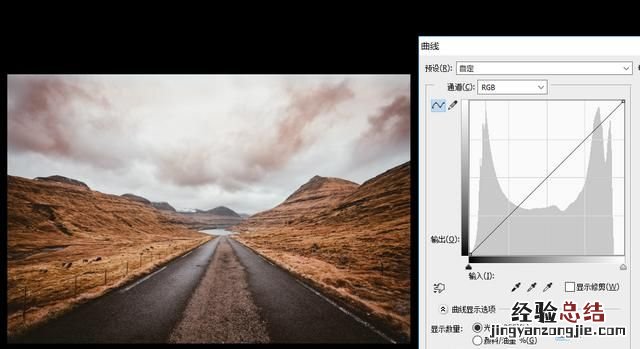
如果你要提亮画面,向左上方拖动曲线 。

如果你要压暗画面,向右下方拖动曲线 。
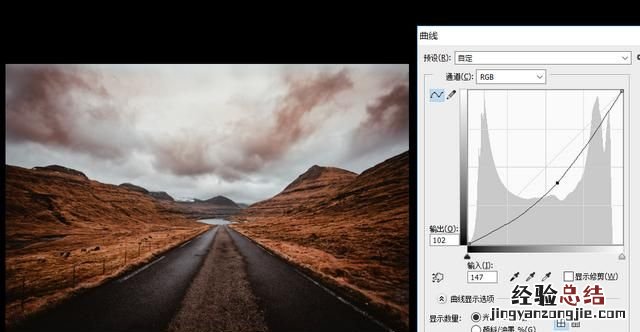
如果你要提升图像对比度,就把曲线调成“S”型 , 就是让亮部更亮,暗部更暗 。

如果你要降低图像对比度 , 就把曲线调成“Z”型,就是减低明暗对比 。

这张图片偏向于暖色调,红色部分偏多,如果我们想要获得冷色调或中间色调的图片,就在通道中切换到红色曲线部分 , 向右下角拖动 。
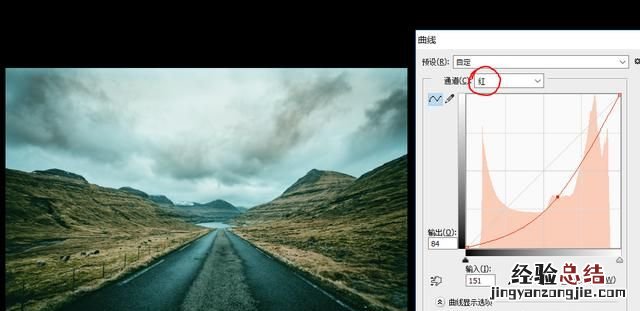
1、本人作为一名资深专业的设计师来告诉你 , 仅仅是使用PS的曲线很简
2、先解释下曲线的作用:曲线作为重要的影调和色彩调整工具,不仅存在于Photoshop中,在ACR,Lightroom甚至其他很多P图软件中都占据着显眼的位置 。
3、在Photoshop中,我们一般会使用曲线调整图层来改变曲线 。在PS中图层面板的右下角,第四个图标就是“新建调整图层”选项 , 点击后选择“曲线” , 我们就可以新建一个“曲线调整图层” 。
4、这是PS中利用最基本的一个提亮的操作
5、这个是最简单的新手操作了 , 想要深入还需要基本的色彩搭配,构图、文案排版 , 字体设计等都得学会应用!还有海报、详情页、名片等设计!
6、真正想要成为一名专业的设计师 , 能够成为一项技能的就得多下点功夫了
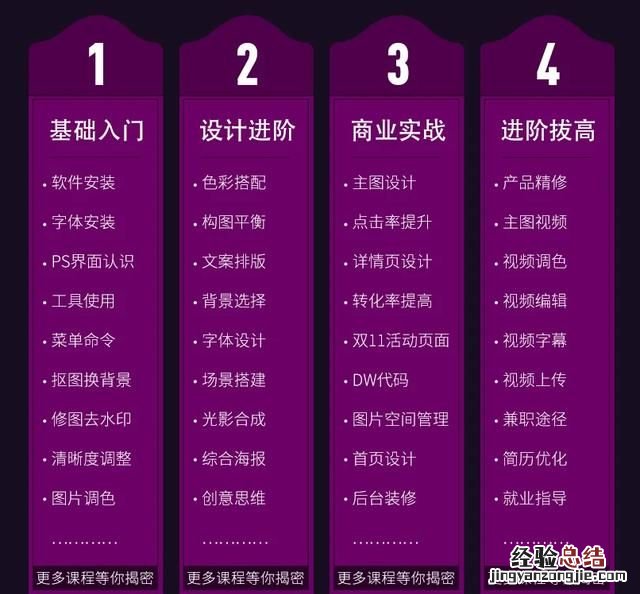
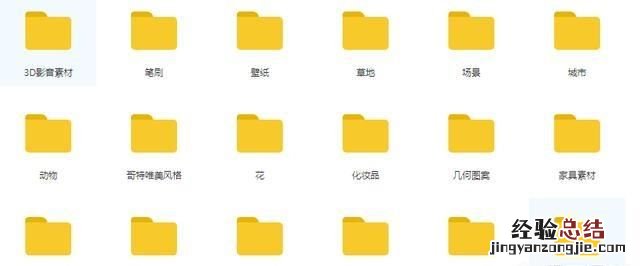
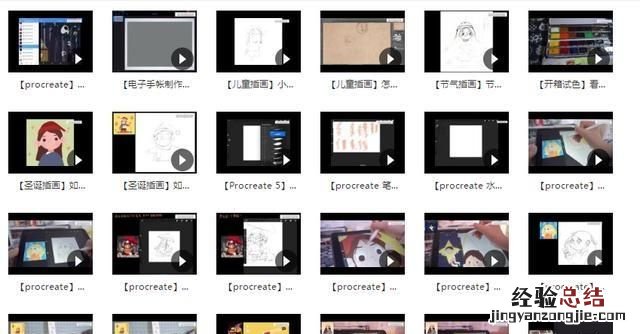
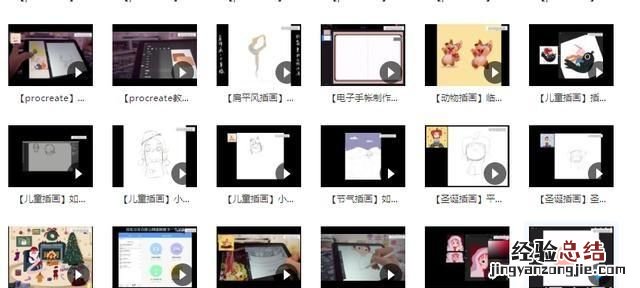
如果你还在发愁怎样能学好PS
少走一些弯路
要先看好领取方式哦:
【photoshop中曲线如何使用】
2.私信回复关键词:PS















